SolidWorks 2020 绘制直线与中心线
提问人:刘团圆发布时间:2021-05-24
直线与中心线的绘制方法相同,执行不同的命令,按照类似的操作步骤,在图形区绘制相应的图形即可。
直线分为3种类型,即水平直线、竖直直线和任意角度直线。在绘制过程中,不同类型的直线其显示方式不同,下面将分别介绍。
■水平直线:在绘制直线过程中,笔形光标附近会出现水平直线图标符号,如图所示。

■竖直直线:在绘制直线过程中,笔形光标附近会出现竖直直线图标符号,如图所示。
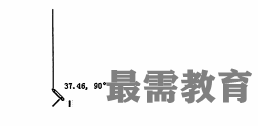
■任意角度直线:在绘制直线过程中,笔形光标附近会出现任意直线图标符号,如图所示。

在绘制直线的过程中,光标上方显示的参数,为直线的长度和角度,可供参考。一般在绘制中,首先绘制一条直线,然后标注尺寸,直线也随着改变长度和角度。
绘制直线的方式有两种:拖动式和单击式。拖动式就是在绘制直线的起点,按住鼠标左键开始拖动鼠标,直到直线终点放开。单击式就是在绘制直线的起点处单击一下,然后在直线终点处单击一下。
继续查找其他问题的答案?
相关视频回答
回复(0)

 湘公网安备:43011102000856号
湘公网安备:43011102000856号 

点击加载更多评论>>